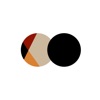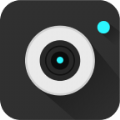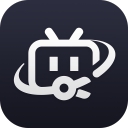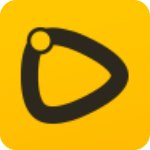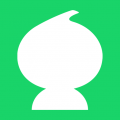解决Windows11虚拟键盘无法启动的问题
2024-11-27 09:28:28来源:togamehub编辑:lyh
当用户在使用windows 11操作系统时,如果遇到虚拟键盘无法打开的问题,可能会对日常操作带来不便。本文将提供一些可能的解决方案,帮助用户解决这个问题。
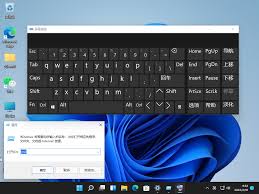
首先,检查是否已经启用虚拟键盘功能。可以通过以下步骤来确认:右键点击任务栏上的任意空白区域,选择“任务栏设置”,然后滚动到屏幕底部找到“触摸键盘”选项,并确保它已被开启。
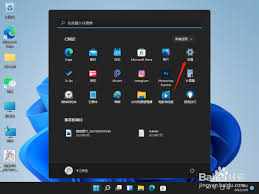
如果虚拟键盘仍然无法正常工作,尝试通过快捷键打开它。通常情况下,可以同时按下windows键+ctrl+o来启动虚拟键盘。如果这种方法不起作用,可能是快捷键设置出现问题,建议重新校准键盘或重置键盘设置。
接下来,检查系统更新情况。微软会定期发布更新来修复已知问题和漏洞,包括那些影响虚拟键盘的问题。前往“设置”>“windows 更新”>“检查更新”,确保系统是最新的版本。
如果上述方法均无效,可能是由于第三方软件冲突导致的问题。尝试在安全模式下启动电脑,看虚拟键盘是否能正常工作。安全模式只加载最基本的驱动程序和服务,可以帮助确定是否有软件冲突。进入安全模式的方法是,在电脑启动时按f8键(对于较新的windows版本可能需要在电源选项中选择“重启并进入高级启动选项”),然后选择“安全模式”。
如果在安全模式下虚拟键盘可以正常使用,则说明可能存在与某些软件的兼容性问题。此时,用户可以考虑卸载最近安装的可能导致冲突的应用程序。
最后,如果以上所有步骤都不能解决问题,可能需要考虑重置或重新安装windows 11。请注意,这将是最后的手段,因为它会导致数据丢失,所以在执行之前请务必备份重要文件。
总之,遇到windows 11虚拟键盘打不开的情况时,应按照上述步骤逐一排查问题所在,并采取相应的措施来解决问题。希望本文提供的方法能够帮助用户顺利解决这一困扰。